Как удалить графические драйверы NVIDIA или AMD
Ничто не сравнится с волнением от покупки вашего первого графического процессора или перехода на более мощный. К счастью, обновить графический процессор не так уж и сложно, но если вам нужна помощь, у нас есть руководство по обновлению вашего графического процессора.
Прежде чем устанавливать новую карту, необходимо убедиться, что старые драйверы для заменяемой карты удалены. AMD предлагает ресурс для выполнения этого шага Как удалить драйверы AMD. Однако проще использовать программу удаления драйвера дисплея (DDU).
Как удалить старые графические драйверы
Если старые драйверы не удалены с вашего компьютера, это может привести к неправильной работе новой видеокарты, поскольку компьютер может неправильно интерпретировать информацию, поступающую от графического процессора.
Вы также можете столкнуться с конфликтами драйверов после установки новых драйверов для вашей новой блестящей видеокарты. В худшем случае новый может вообще не работать.
Программы для Windows, мобильные приложения, игры - ВСЁ БЕСПЛАТНО, в нашем закрытом телеграмм канале - Подписывайтесь:)
Как удалить драйверы NVIDIA

Хотите новый 4080? Убедитесь, что ваш компьютер готов к этому, удалив старые драйверы.
Для начала вам понадобится программа удаления драйвера дисплея (DDU) из Wagnardsoft.com. Этот инструмент уже давно используется для этой цели, и это авторитетный сайт, с которого можно получить исполняемый файл. Последняя доступная версия — 18.0.6.9. и ты можешь скачай эту версию для начала.
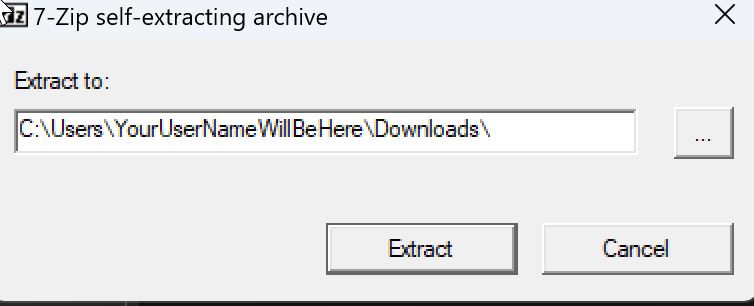
Вы можете либо получить портативную версию исполняемого файла, либо установщик, если хотите установить его непосредственно на свой компьютер. Лично я предпочитаю портативную версию. Как только вы его скачаете. Вам нужно будет извлечь его в папку, а затем запустить Display Driver Uninstaller.exe.
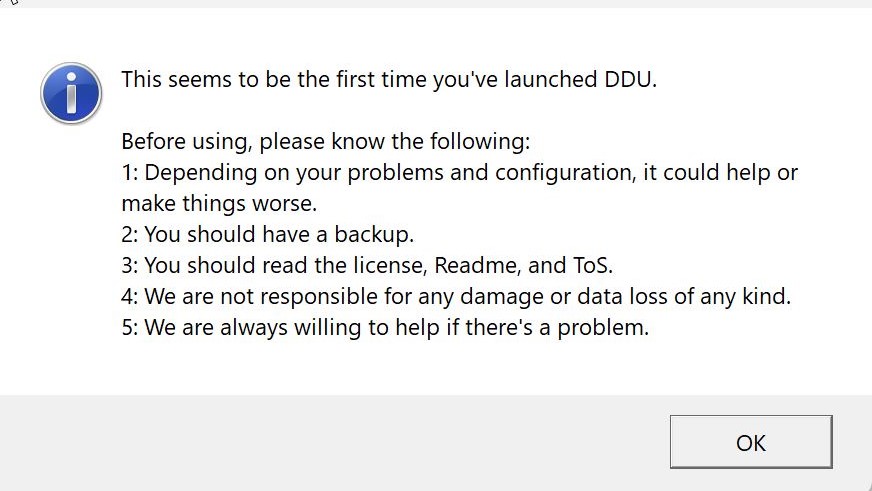
Как только вы откроете программу, вы увидите всплывающее окно с предупреждением. Это важная информация и действительное предупреждение. Каждый раз, когда вы взаимодействуете с драйверами вашего ПК, это может привести к некоторым проблемам. Однако этот инструмент широко используется, и у меня не возникло с ним никаких проблем.
Вы также получите всплывающее окно с сообщением, что вам следует перейти в безопасный режим. Вам не обязательно запускать это в безопасном режиме, но если вы хотите, вы можете узнать, как загрузиться в безопасном режиме в Windows 11 или Windows 10.
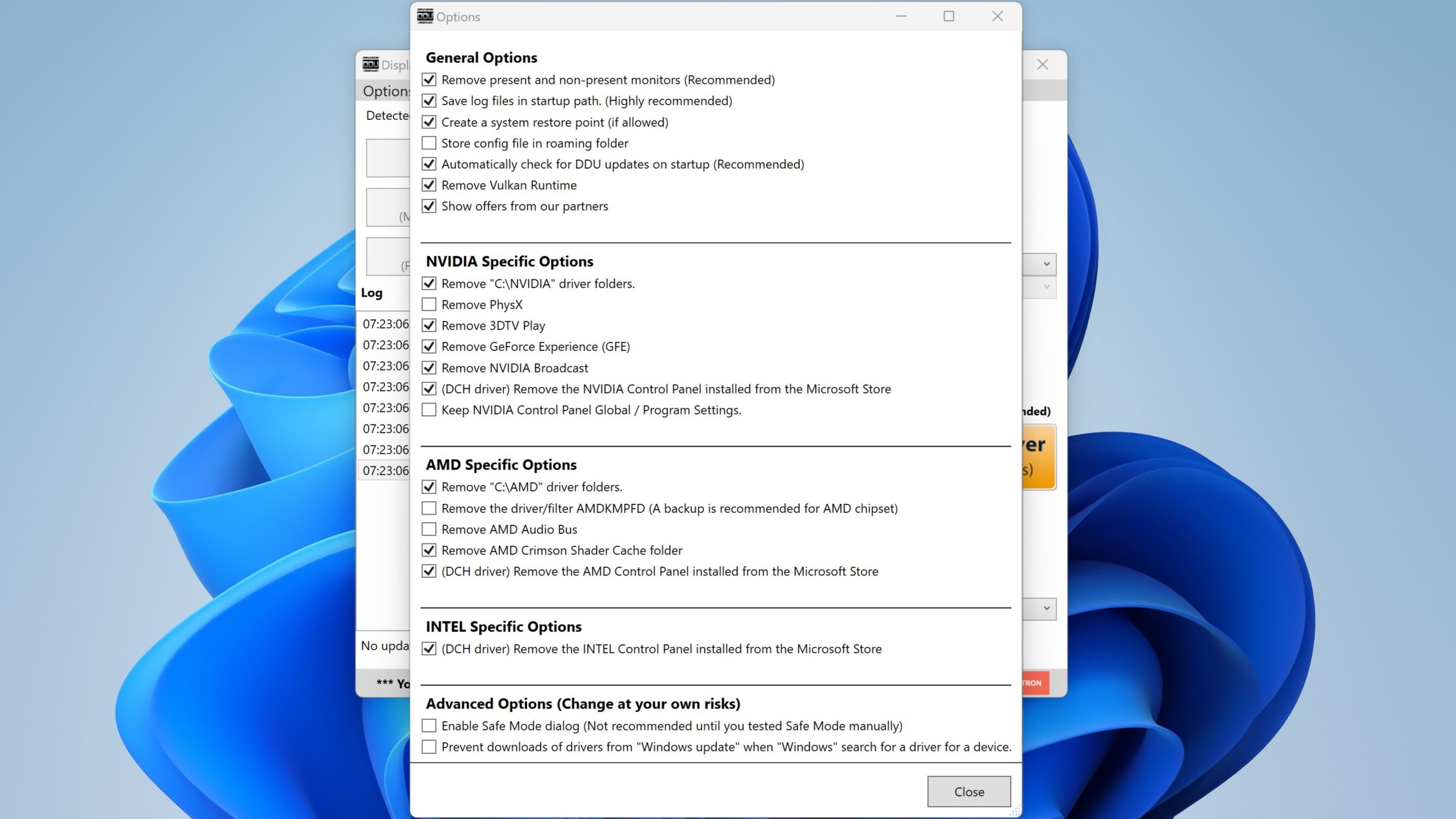
Когда программа откроется, она покажет некоторые параметры, которые можно установить или снять.
В этом всплывающем окне снимите флажок «Показать предложения от наших партнеров», если вы не хотите поддержать Wagnardsoft и их партнеров. Кроме того, было бы неплохо установить флажок, чтобы предотвратить загрузку драйверов из «Центра обновления Windows» (в разделе «Дополнительно»), чтобы Windows не переустанавливала старые драйверы после их удаления.
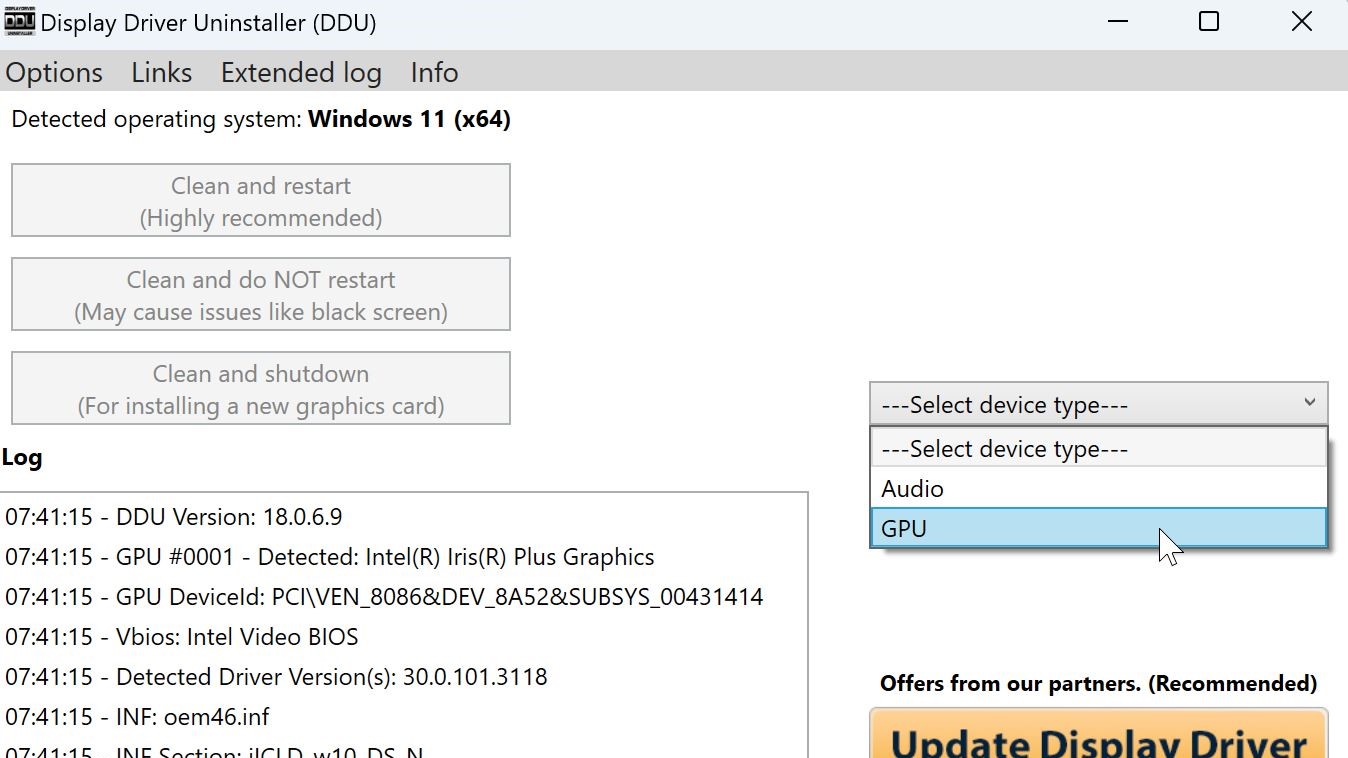
Выберите параметр «Графический процессор» в средстве удаления драйвера дисплея.
Программа должна автоматически распознать, какие драйверы графического процессора вы установили, и подготовиться к удалению соответствующих драйверов.
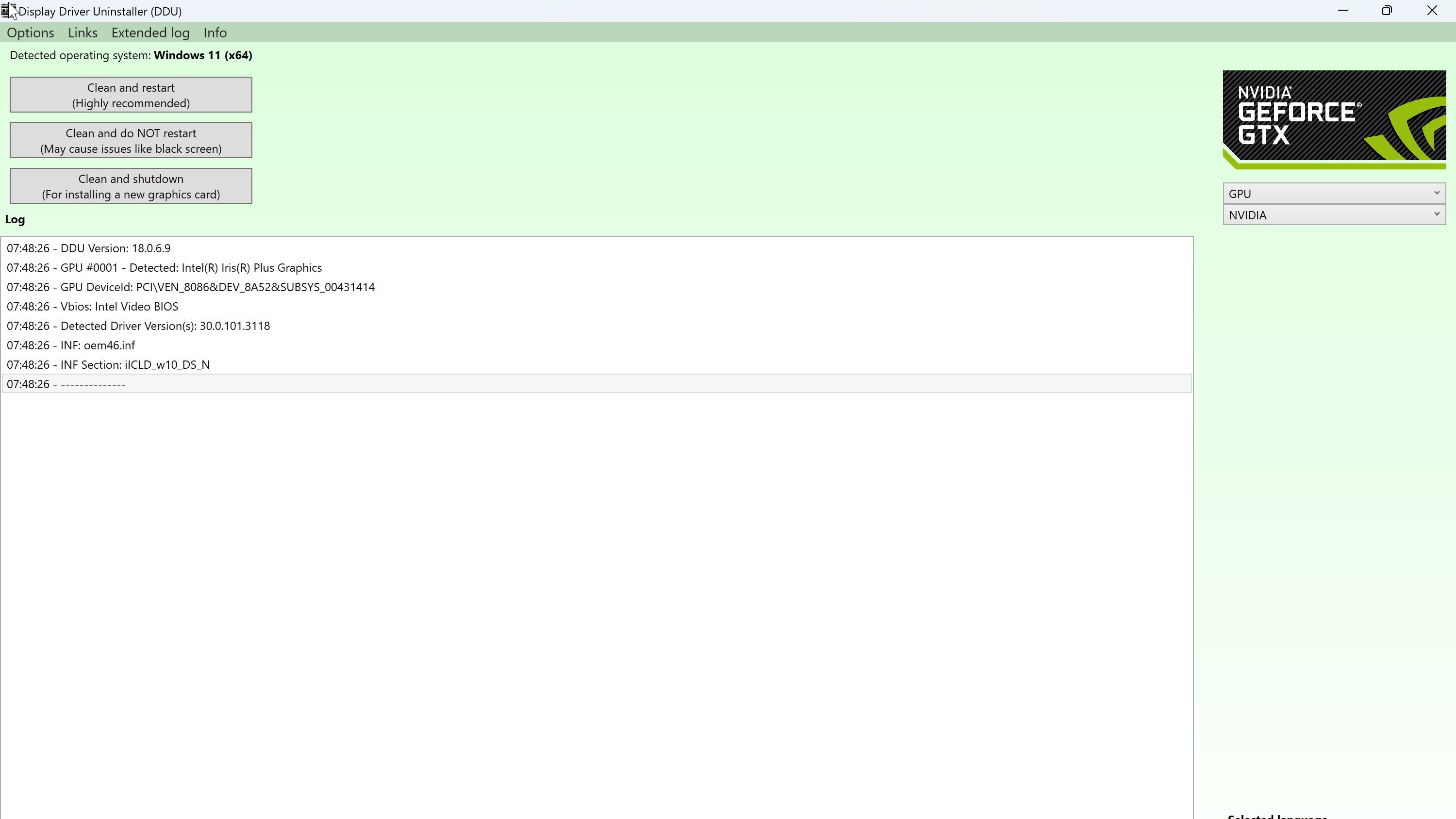
Этот экран позволит вам удалить драйверы NVIDIA и перезагрузить или выключить компьютер.
На этом этапе вы почти закончили. Если вы уже установили новый графический процессор, выберите «Очистить» и перезагрузите компьютер, чтобы компьютер снова загрузился, и вы могли приступить к установке новых драйверов. Если вы еще не установили графический процессор, выберите «Очистить» и выключите компьютер, чтобы компьютер оставался выключенным, и вы могли отключить его от сети, чтобы установить новую видеокарту.
Как установить драйверы для графических процессоров NVIDIA
После того, как вы сможете удалить старые драйверы NVIDIA, пришло время установить новые драйверы. Обычно это можно сделать через Опыт NVIDIA GeForce приложение для Windows, и оно автоматически установит необходимые вам драйверы. Однако, если вам нужно установить конкретный драйвер или вы хотите сделать это вручную, вы можете перейти к сайт NVIDIA сделать это.
Если вы заменяете старый графический процессор NVIDIA на другой бренд, вы можете получить драйверы других компаний по ссылкам ниже.
Вот оно. Все, что вам нужно знать о том, как удалить драйверы NVIDIA. Если вы хотите еще раз взглянуть на некоторые шаги, у Wagnardsoft есть руководство на их сайте также.
Есть ли какие-нибудь полезные советы, которые мы пропустили? Есть ли у вас какие-нибудь ужасные истории о том, что вы не удалили драйверы? Дайте нам знать об этом в комментариях.






